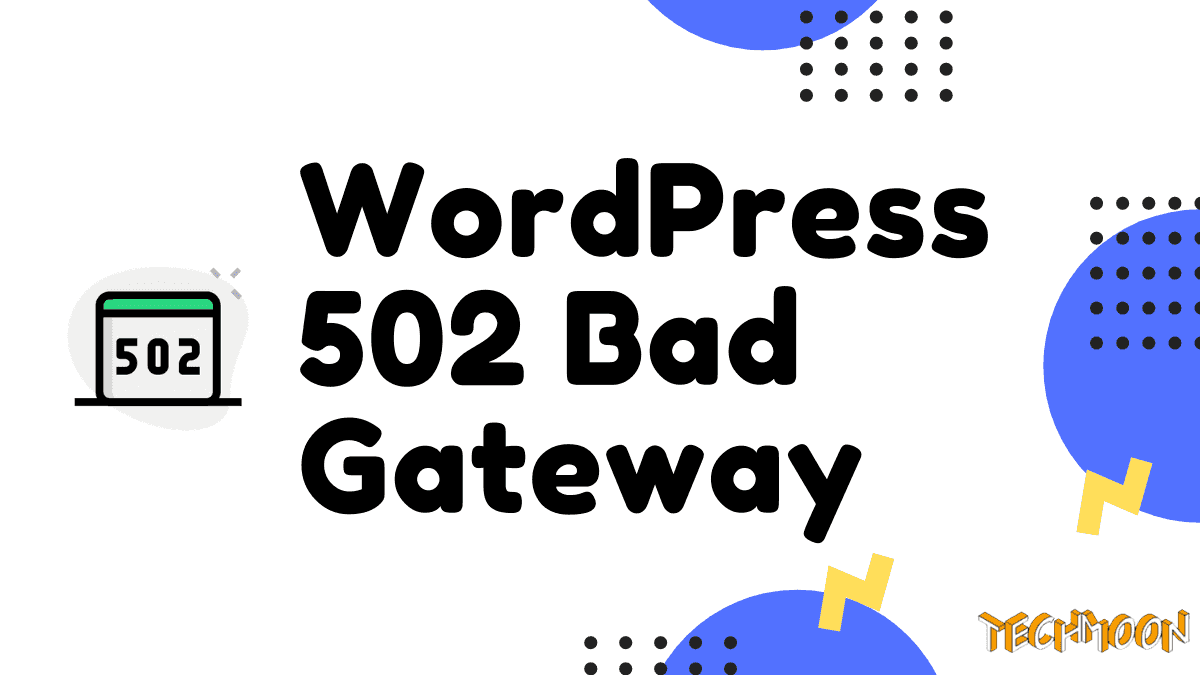 4 分鐘閱讀
4 分鐘閱讀WordPress 是非常好用的 CMS 管理系統,能夠提供網站管理者良好的管理網站,也能夠提供訪客一個良好的使用者體驗。但有時,你可能會在操作 WordPress 時發生一些錯誤,而今天就來講解其中一項錯誤「502 Bad Gateway Error」與告訴你在 WordPress 中遇到「502 Bad Gateway」時,該如何解決。
502 Bad Gateway 發生時會讓我們感到非常恐慌,對於新手站長來說,會突然不知道該如何解決這個錯誤,因為 502 Bad Gateway 並不是簡單能夠排除的錯誤,透過以下幾個方式與步驟,能夠讓你找出導致 502 Bad Gateway 錯誤的原因,並修復 502 Bad Gateway 的問題。
除了此錯誤之外,你的網站也可能常常會出現各種不同的錯誤代碼,以下是常見的錯誤代碼以解決方式:
- 如何修復 WordPress 出現 500 Internal Server Error 的解決方法
- 如何修復在 WordPress 當中「503 Service Unavailable Error」的問題?
- WordPress 出現 504 Gateway Timeout Error 解決方法?
當你遇到 502 Bad Gateway 錯誤,且無法登入/訪問 WordPress 網站時,不必擔心,502 Bad Gateway 是可以被修復的,透過下面的教學,會逐步幫助你排除 502 Bad Gateway 產生的原因與修復。
目錄
什麼是 502 Bad Gateway 錯誤?
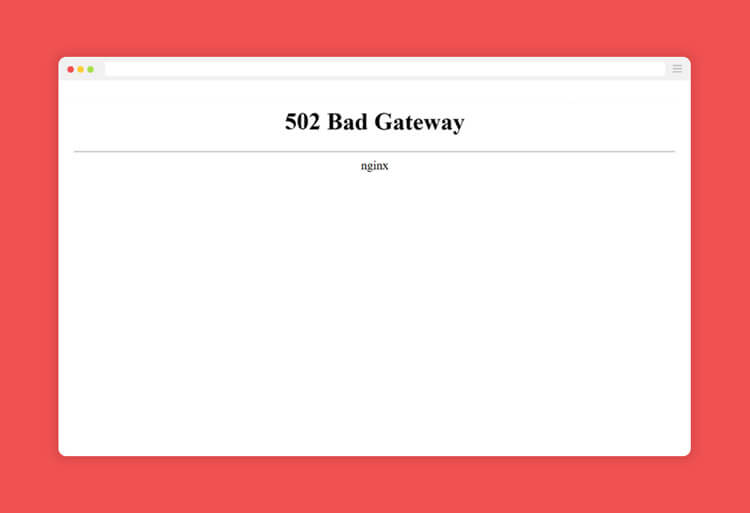
「502 Bad Gateway」的錯誤產生可能會由多種不同的原因而產生,主要會產生的原因是因為你的 Web Server 四服務出現問題,因此回傳 502 Bad Gateway 錯誤。要了解 502 Bad Gateway 錯誤的原因,首先我們需要先了解網站的工作原理。
每當你瀏覽網站時,你的瀏覽器會傳送一個訊息給你的 Web Server 伺服器,向 Server 請求特定頁面的相關資源。當 Server 接收到訪客所發出的請求之後,就會回傳相對應的內容,如:網站架構、佈局、圖片…等等。因此你就能看到整個網站的面貌與內容。
HTTP 狀態代碼包含了所有 Web Server 所發出的所有反饋消息,當 Web Server 與客戶端交換訊息的過程中發生問題時,就會回傳這些代碼,而每個代碼都有相對應的解釋,「502 Bad Gateway」也是其中一個狀態,代表在 Server 伺服器在完成請求時,發生無效響應的錯誤而回傳的錯誤代碼之一。
常見的 502 Bad Gateway 錯誤
由於網路當中有各種的 Server 與系統在交互運作,因此 502 Bad Gateway 的錯誤也會由不同的錯誤情況所產生,以下次是常見的 502 Bad Gateway 錯誤形式:
- Error 502
- HTTP Error 502 – Bad Gateway
- 502 Proxy Error
- HTTP 502
- 502 Service Temporarily Overloaded
- 502 Server Error: The server encountered a temporary error and could not complete your request
- 502. That’s an error. The server encountered a temporary error and could not complete your request. Please try again in 30 seconds. That’s all we know.
是什麼導致「502 Bad Gateway」錯誤?
和其他錯誤代碼不同,502 Bad Gateway 的錯誤發生原因非常複雜,從瀏覽器問題到 WordPress 外掛不兼容都有可能發生。
網路中有許多不同類型的錯誤代碼,例如:500、502、503、504…等等,每一種錯誤代碼都表示不同的錯誤。在大部分的情況之下,當你的 Web Server 處理 HTTPS 請求服務的時間太長時,就會顯示 502 Bad Gateway 的錯誤。
這通常發生在 Server 處理過多的請求服務時,所會發生的問題,這在較便宜的虛擬主機服務器當中是常見的問題。
簡單來說,當你的流量太多,而你所使用的主機太爛時,就會發生「502 Bad Gateway」得錯誤。
因此選擇一個好的 WordPress 主機是所有網站最重要的第一課。
而除了上述這個問題會導致「502 Bad Gateway」之外,還有幾項列表讓你查看是否是這些問題導致錯誤的發生。
如何修復「502 Bad Gateway」問題
大部分修復「502 Bad Gateway」問題的方法都是非常簡單的,即使今天你是初學者,也能夠在沒有工程師或專家的幫助之下,自行檢測與修復「502 Bad Gateway」的問題。
請注意,在你對你的網站做任何的修改之前,之務必備份你的網站。
方法 1:強制重整網頁
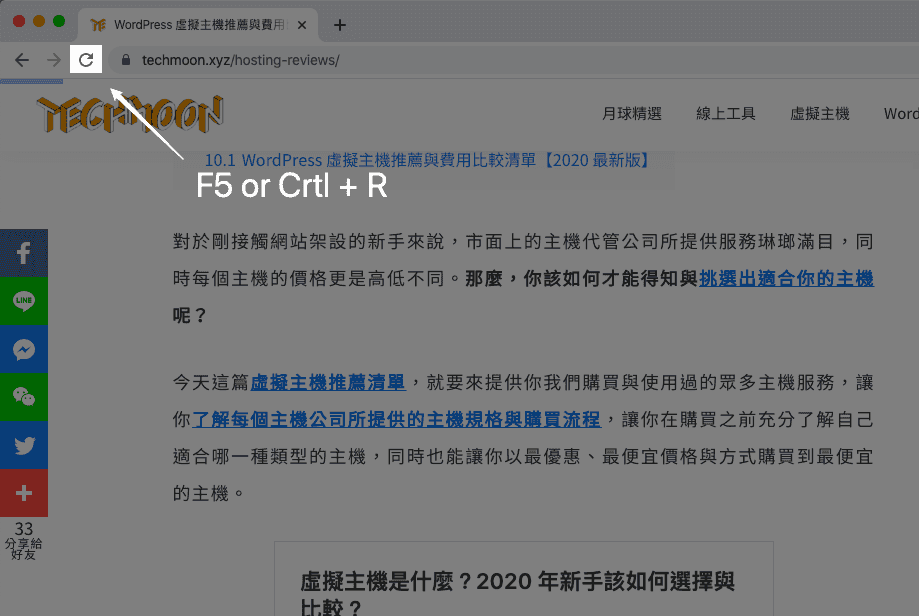
誠如上述解釋過的,「502 Bad Gateway」的問題主要是因為 Server 伺服器所產生的問題,因此當你的 Server 問題修復後,你的瀏覽器也會因為緩存/暫存的關係而持續顯示相同的錯誤。因此當你持續看到「502 Bad Gateway」的錯誤時,首先可以嘗試重新整理網站,在一般情況之下,你的網站都會在短時間內回復正常。
要對你的網站進行強制重整該怎麼做?
想要對你的網站進行強制重新整理(重新加載),在 Chrome 瀏覽器只需要按下 SHIFT + F5 就可以清除緩存重新加載網站;在 Firefox 只需按下 CTRL + F5 就可以清除緩存重新加載網站。
透過強制清除緩存重新加載網站,會重新請求新的 HTTP 服務,同時清除本機上的電腦緩存,從頭開始加載新的網頁內容。
方法 2:清除瀏覽器緩存
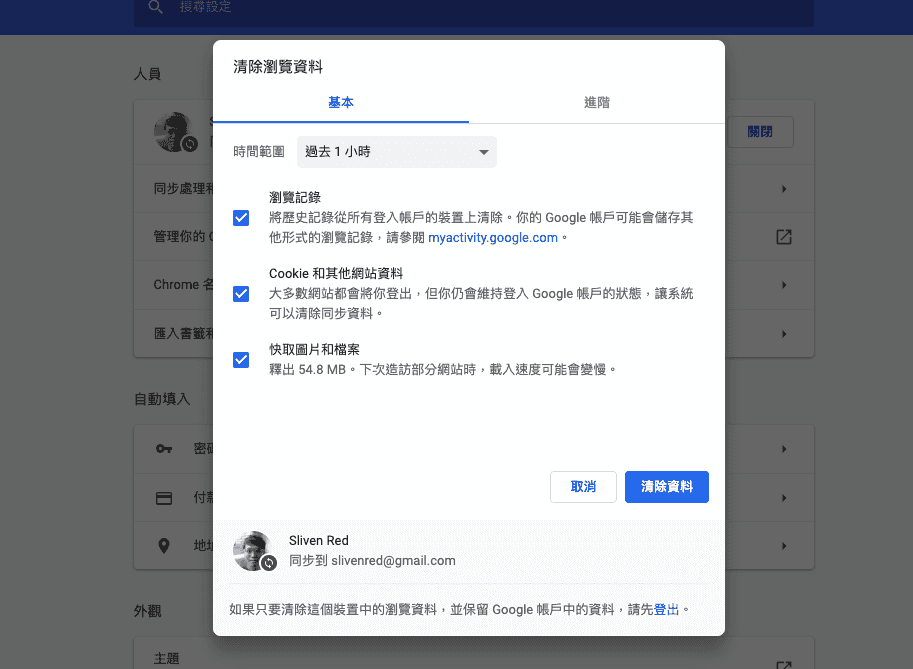
如果透過方法 1 強制重新加載網站的方式沒有修復「502 Bad Gateway」的錯誤的話,你也可以試著刪除整個瀏覽器的緩存。刪除瀏覽器緩存能透確保你確實刪除所有本機上所有保存的快取、Cookie、緩存…等等數據,讓你的瀏覽器跟新的一樣。
要清除瀏覽器的所有緩存與 Cookie,在 Chrome 或 Firefox 上按下 CTRL + SHIFT + DELETE 就能夠訪問清除瀏覽器的歷史紀錄頁面,你可以選擇範圍刪除緩存,或是刪除所有的緩存。
如果這個方式還是不能解決「502 Bad Gateway」的問題,那麼就繼續下一個方法。
方法 3:檢查外掛與主題
在極少數的情況之下,WordPress 外掛也可能會導致網站出現故障並讓你瀏覽網站時出現「502 Bad Gateway」的錯誤問題。尤其時當你安裝新的 WordPress 外掛或是更新 WordPress 外掛到最新版本時,就有可能會發生這種問題。
要檢測查看「502 Bad Gateway」的問題是否是因為 WordPress 外掛或是 WordPress 主題引起的,你可以先禁用所有的外掛,一個一個慢慢啟用的方式來找出是哪一個外掛所導致「502 Bad Gateway」問題的產生。同時你也可以先切換 WordPress 主題至預設的 WordPress 主題,來排除「502 Bad Gateway」是由客製化主題所造成的原因。
如果你沒辦法訪問 WordPress 的管理後台,以致你無法禁用外掛,那麼你可以透過 FTP 的方是來停用外掛。
當你使用 FTP 客戶端連結到 Server 之後,就可以到 wp-content 資料夾,找到 Plugins 文件夾,將資料夾名稱暫時更改成 plugins-old,就可以將所有外掛禁用。
方法 4:禁用 CDN(Content Delivery Network)
如果你有使用 CloudFlare 的 CDN 服務,你也可以嘗試禁用 CDN 或是刪除緩存來查看是否是因為 CDN 服務而導致「502 Bad Gateway」的錯誤。
CDN 是透過其他服務器網路的緩存來傳遞網站的既有內容,利用這種方式減少網頁的加載時間,由於 CDN 不用向原始的 Server 主機請求服務,因此若請求的路由器發生問題時,就會顯示「502 Bad Gateway」錯誤。
方法 5:檢查你的虛擬主機商
如果上述的方法你都試過而且都無法修復「502 Bad Gateway」的問題時,最後你就應該聯繫你的主機商,尋求他們的幫助。
在與你的 Server 供應商聯繫之前,可以先查看他們的 Facebook,看看是否是因為他們主機的問題而產生「502 Bad Gateway」的錯誤,一般來說,如果是因為虛擬主機供應商而產生「502 Bad Gateway」的問題,通常在很短的時間內他們就會解決,因此只需要耐心等待一下下,這個問題自然就會獲得解決,但你還是可以提交問題回報給你的虛擬主機商知道。
結論
502 Bad Gateway 的錯誤是因為 Web Server 主機問題而引起的,但在聯繫你的主機商之前,最好可以透過上面幾個簡單的方式來自行排除問題,或許可以大大節省你的時間。如果最後無法解決,那麼再聯繫你的主機商尋求客戶支持來幫助你解決。
此外,如果「502 Bad Gateway」的問題常常發生,那麼我也建議你可以將網站轉移到更好的虛擬主機商,這不僅能夠提升 WordPress 的網站速度,同時也能夠降低問題發生的機率與節省你的時間與金錢。
相關文章
- 戰國策 WordPress + SSL 虛擬主機評價,亞洲雲端服務業的領導品牌台灣本土虛擬主機推薦心得
- 戰國策 WordPress 虛擬主機完整教學 – 免費 30 天主機申請試用服務,國內 WordPress 架站的好選擇
- 遠振資訊 WordPress 虛擬主機中文教學,台灣優質虛擬主機免費 15 天試用服務購買與安裝完整教學
- WP Rocket – WordPress 速度外掛教學,評價最高的快取緩存外掛提升網站速度與使用者體驗
- 如何解決 WordPress 中「目前正在執行另一項更新程序」導致無法升級/更新的問題
- 如何修復 WordPress 網站無法顯示更新後最新內容的問題?
- UpdraftPlus – WordPress 免費自動備份外掛,一鍵輕鬆打包網站與資料庫內容,還可免費上傳至多個雲端儲存空間
- 如何讓使用者在 WordPress 中檢舉不當留言並回報給網站管理員
- Cloudflare Workers™ – 在 Cloudflare Edge 中加入 Script 規則,實現流量過濾與提升網站快取加速能力
- 6 個實用的小技巧,告別 WordPress 網站速度變慢的問題,加速你的 WP 網站
- 如何優化 WordPress 網站,提升網站速度?初學者也能自己優化網站的 4 個方法
- SiteGround 主機教學 – 虛擬主機 + WordPress 網站一鍵安裝完整教學


新增留言